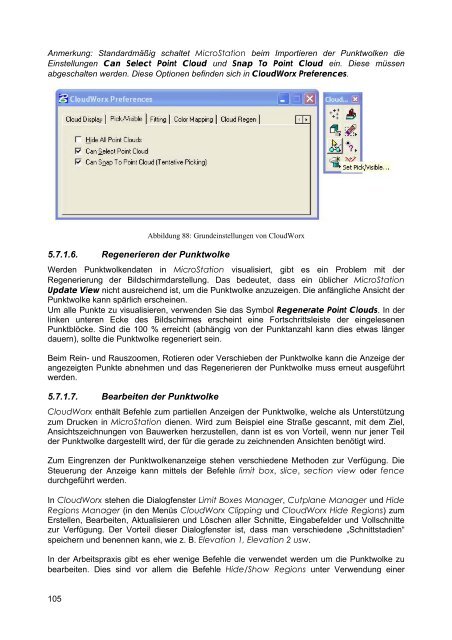Theorie und Praxis des terrestrischen Laserscannings - Página web ...
Theorie und Praxis des terrestrischen Laserscannings - Página web ...
Theorie und Praxis des terrestrischen Laserscannings - Página web ...
Erfolgreiche ePaper selbst erstellen
Machen Sie aus Ihren PDF Publikationen ein blätterbares Flipbook mit unserer einzigartigen Google optimierten e-Paper Software.
Anmerkung: Standardmäßig schaltet MicroStation beim Importieren der Punktwolken die<br />
Einstellungen Can Select Point Cloud <strong>und</strong> Snap To Point Cloud ein. Diese müssen<br />
abgeschalten werden. Diese Optionen befinden sich in CloudWorx Preferences.<br />
Abbildung 88: Gr<strong>und</strong>einstellungen von CloudWorx<br />
5.7.1.6. Regenerieren der Punktwolke<br />
Werden Punktwolkendaten in MicroStation visualisiert, gibt es ein Problem mit der<br />
Regenerierung der Bildschirmdarstellung. Das bedeutet, dass ein üblicher MicroStation<br />
Update View nicht ausreichend ist, um die Punktwolke anzuzeigen. Die anfängliche Ansicht der<br />
Punktwolke kann spärlich erscheinen.<br />
Um alle Punkte zu visualisieren, verwenden Sie das Symbol Regenerate Point Clouds. In der<br />
linken unteren Ecke <strong>des</strong> Bildschirmes erscheint eine Fortschrittsleiste der eingelesenen<br />
Punktblöcke. Sind die 100 % erreicht (abhängig von der Punktanzahl kann dies etwas länger<br />
dauern), sollte die Punktwolke regeneriert sein.<br />
Beim Rein- <strong>und</strong> Rauszoomen, Rotieren oder Verschieben der Punktwolke kann die Anzeige der<br />
angezeigten Punkte abnehmen <strong>und</strong> das Regenerieren der Punktwolke muss erneut ausgeführt<br />
werden.<br />
5.7.1.7. Bearbeiten der Punktwolke<br />
CloudWorx enthält Befehle zum partiellen Anzeigen der Punktwolke, welche als Unterstützung<br />
zum Drucken in MicroStation dienen. Wird zum Beispiel eine Straße gescannt, mit dem Ziel,<br />
Ansichtszeichnungen von Bauwerken herzustellen, dann ist es von Vorteil, wenn nur jener Teil<br />
der Punktwolke dargestellt wird, der für die gerade zu zeichnenden Ansichten benötigt wird.<br />
Zum Eingrenzen der Punktwolkenanzeige stehen verschiedene Methoden zur Verfügung. Die<br />
Steuerung der Anzeige kann mittels der Befehle limit box, slice, section view oder fence<br />
durchgeführt werden.<br />
In CloudWorx stehen die Dialogfenster Limit Boxes Manager, Cutplane Manager <strong>und</strong> Hide<br />
Regions Manager (in den Menüs CloudWorx Clipping <strong>und</strong> CloudWorx Hide Regions) zum<br />
Erstellen, Bearbeiten, Aktualisieren <strong>und</strong> Löschen aller Schnitte, Eingabefelder <strong>und</strong> Vollschnitte<br />
zur Verfügung. Der Vorteil dieser Dialogfenster ist, dass man verschiedene „Schnittstadien“<br />
speichern <strong>und</strong> benennen kann, wie z. B. Elevation 1, Elevation 2 usw.<br />
In der Arbeitspraxis gibt es eher wenige Befehle die verwendet werden um die Punktwolke zu<br />
bearbeiten. Dies sind vor allem die Befehle Hide/Show Regions unter Verwendung einer<br />
105